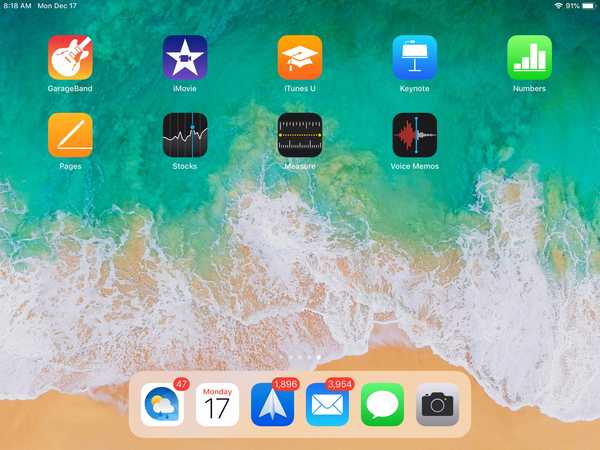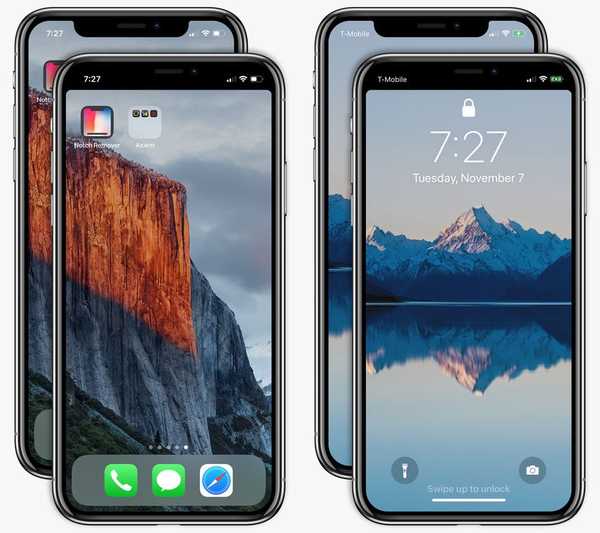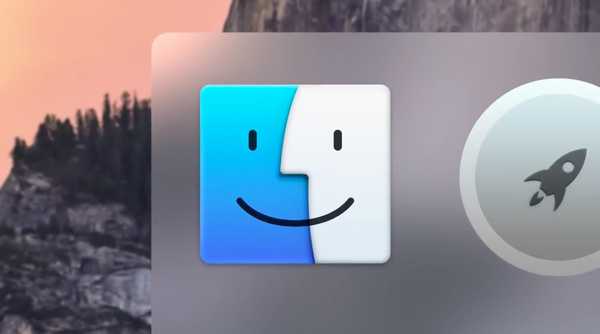

macOS Mojave 10.14 inclut une nouvelle fonctionnalité Récents dans le Dock de votre ordinateur. Activé par défaut, il vous permet d'accéder à une application récemment utilisée en un clic. Heureusement, vous pouvez masquer cette section à tout moment afin de rendre votre Dock moins encombré.
Anatomie d'un quai
Vous avez probablement remarqué que votre Dock arbore la ligne horizontale près du côté droit, appelons-le le séparateur. Dans les versions antérieures qui précédaient le dernier logiciel macOS Mojave 10.14 d'Apple, le Dock était divisé en deux sections distinctes..

Tout d'abord, il y a votre sélection de raccourcis d'application à gauche du séparateur. macOS ajoute automatiquement les applications ouvertes qui ne sont pas déjà dans le Dock à la fin de cette section. La section de droite contient vos icônes de dossier Corbeille et téléchargements, ainsi que tous les fichiers ou dossiers que vous y faites glisser.

Mojave ajoute une troisième section située entre les raccourcis d'application à gauche et votre corbeille ainsi que d'autres éléments à droite. C'est là que vos applications récemment ouvertes sont affichées, à condition qu'elles ne soient pas déjà incluses dans le Dock.

La nouvelle section dans le Dock de Mojave vous permet de relancer une application récente en un clic
La section Récents s'adapte dynamiquement pour s'adapter aux applications lancées qui ne se trouvent pas dans le Dock, mais n'affiche jamais plus que les trois applications les plus récemment utilisées. Naturellement, vous ne pouvez pas supprimer manuellement les icônes de Récents car la section est mise à jour dynamiquement lorsque vous lancez et quittez les applications.

Les applications ouvertes sont signalées par un point sous l'icône (désactivez-le dans les paramètres du Dock)
Les utilisateurs Pro peuvent trouver Recents une perte d'espace inutile (le vôtre tombe vraiment dans cette catégorie). Maintenant, j'aime garder mon Dock chargé d'applications critiques pour travailler et jouer et les avoir à portée de main à tout moment. Cela dépend bien sûr du workflow. Personnellement, j'ai besoin d'autant d'espace que possible pour les icônes d'application permanentes dans le Dock et Récents se heurte à cela.

Mojave montre des applications récemment ouvertes qui ne sont pas déjà incluses dans le Dock
Si vous ne vous souciez pas de revenir rapidement à une application récemment fermée ou de trouver l'ajout une distraction, suivez les étapes ci-dessous pour la désactiver.
Comment masquer les applications récentes dans le Dock de votre Mac
Voici comment désactiver Récents dans le Dock.
1) Choisir Préférences de système du Pomme menu.
2) Cliquez sur l'icône intitulée Dock.
3) Activez ou désactivez Dock Récents en cochant ou décochant la case à côté de «Afficher les applications récentes dans le Dock». La principale raison pour laquelle quelqu'un voudrait désactiver Recents est de désencombrer le bureau et de rendre son Dock un peu plus spacieux.
Vous allez essentiellement de là…

… pour ça.

Et c'est, filles et garçons, comment vous améliorez le fonctionnement du Dock.
Comment va votre Dock?
Comme en témoigne ce post, la désactivation de Recents étend un peu vos collections d'icônes d'application. Vous obtenez au moins de l'espace supplémentaire qui était précédemment occupé par au moins trois icônes dans Récents. La question est, qu'est-ce qui est le plus important pour vous: revenir à une application récente en un clic ou avoir un Dock qui peut accueillir plus d'applications sans devenir plus petit?

Récents est cool, mais vous avez moins de place pour les raccourcis d'applications sur la gauche
Et pendant que nous y sommes, que pensez-vous de la fonction Récents? Est-ce quelque chose que vous prévoyez d'activer et d'utiliser régulièrement ou de désactiver complètement?
Faites-le nous savoir dans la section des commentaires ci-dessous!
Besoin d'aide? Demandez à iDB!
Si vous aimez ce mode d'emploi, transmettez-le à vos supporteurs et laissez un commentaire ci-dessous.
Est resté coincé? Vous ne savez pas comment faire certaines choses sur votre appareil Apple? Faites-nous savoir via [email protected] et un futur tutoriel pourrait fournir une solution.
Soumettez vos propres suggestions de procédures via [email protected].